Néha előfordulhat, hogy a Windows rendszere nem indul el áramszünet után.néha A számítógép áramszünet után bekapcsol, de nincs kijelző, A Windows 10 nem indul el megfelelően rendszerindításkor, beragadt egy indítási javítási hurokba.Sok felhasználó beszámol erről a problémáról.Áramkimaradás után az asztali számítógép nem hajlandó normálisan elindulni.
A Windows 10 indítási javítási köre áramszünet után
Két áramszünet után megpróbálok belépni a számítógépbe, és azt írja ki:Felkészülés az automatikus javításra, néhány másodperc múlva eltűnik egy kék képernyővel, amely azt mondja: "A számítógép nem indult el megfelelően", majd próbálja meg újraindítani, ami azt mondja, hogy meg tudja oldani a problémát, de ez nem segít.
tartalom
A Windows 10 rendszerű számítógép nem indul el áramszünet után
Alapvetően ez a probléma akkor fordul elő, ha a rendszerindítási útvonal hirtelen áramszünet, sérült rendszerfájlok, sérült rendszerindítási konfigurációs adatok (BCD) vagy egyéb okok miatt nem található.Ezért ha benne vagyA Windows 10 rendszerű számítógép nem indul el áramszünet utánabban az esetben , az alábbi megoldások némelyike segíthet a probléma megoldásában.
Az áramellátás visszaállítása segít kezelni ezt a helyzetet
- Húzza ki a tápkábelt a számítógépből.
- Most húzza ki a VGA-kábelt, az USB-billentyűzetet és az egeret, beleértve a külső eszközöket is (ha csatlakoztatva van).
- Nyomja meg és tartsa lenyomva a bekapcsológombot a számítógépen 10 másodpercig (a tápellátás továbbra is le van választva)
- Engedje el a bekapcsológombot, és dugja vissza a tápellátást az asztali számítógépbe
- és indítsa el a számítógépet
- próbáld újra... működik?
Hagyja, hogy az Indítási javítás megoldja a problémát
Tehát amikor ez megtörténik"Készüljön fel az automatikus javításra, azt javasoljuk, hogy hagyja, hogy a Windows végezzen indítási javítást.Automatikusan ellenőrzi és kijavítja a rendszerkonfigurációs fájlokat és a Windows normál indulását akadályozó problémákat.Ha időbe telik, legyen türelmes, és várja meg, amíg a Windows megoldja a problémát.Ezt követően a rendszer automatikusan újraindul, és a szokásos módon elindítja a Windows rendszert.
A Speciális beállítások parancssor használata
Ha az Indítási javítás nem oldja meg a problémát, akkor megjelenik egy hibaüzenet, például „Az automatikus javítás nem tudta megjavítani a számítógépet”, ami a Speciális lehetőségre kattintáshoz vezet.
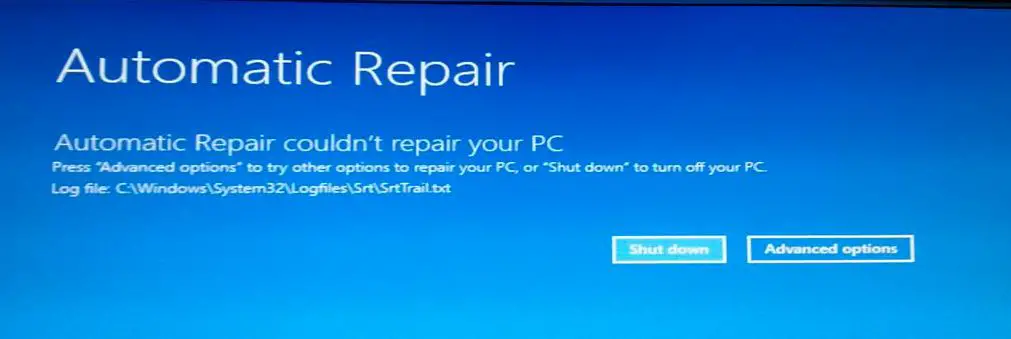
ban ben" haladó beállítások" képernyőn válassza a Parancssor lehetőséget.Ezzel a Windows parancssor módba kerül, és a folytatáshoz meg kell adnia rendszergazdai jelszavát.
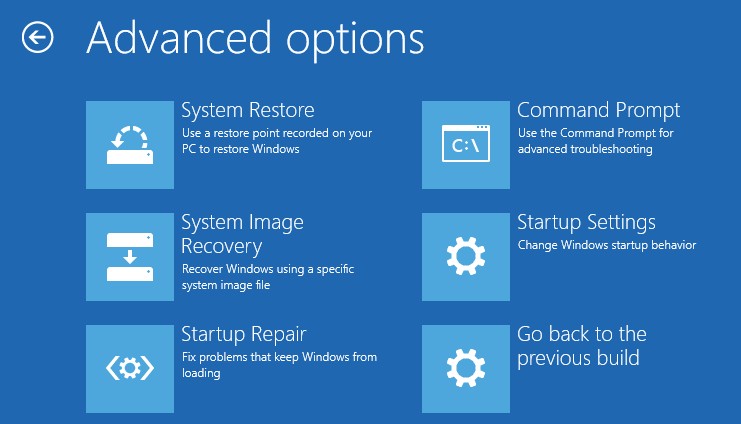
A parancssori ablakban hajtsa végre a következő parancsot
- bootrec /fixmbr
- bootrec /repair boot
- rendszerindítás/újraépítés
- bootrec/scanOS
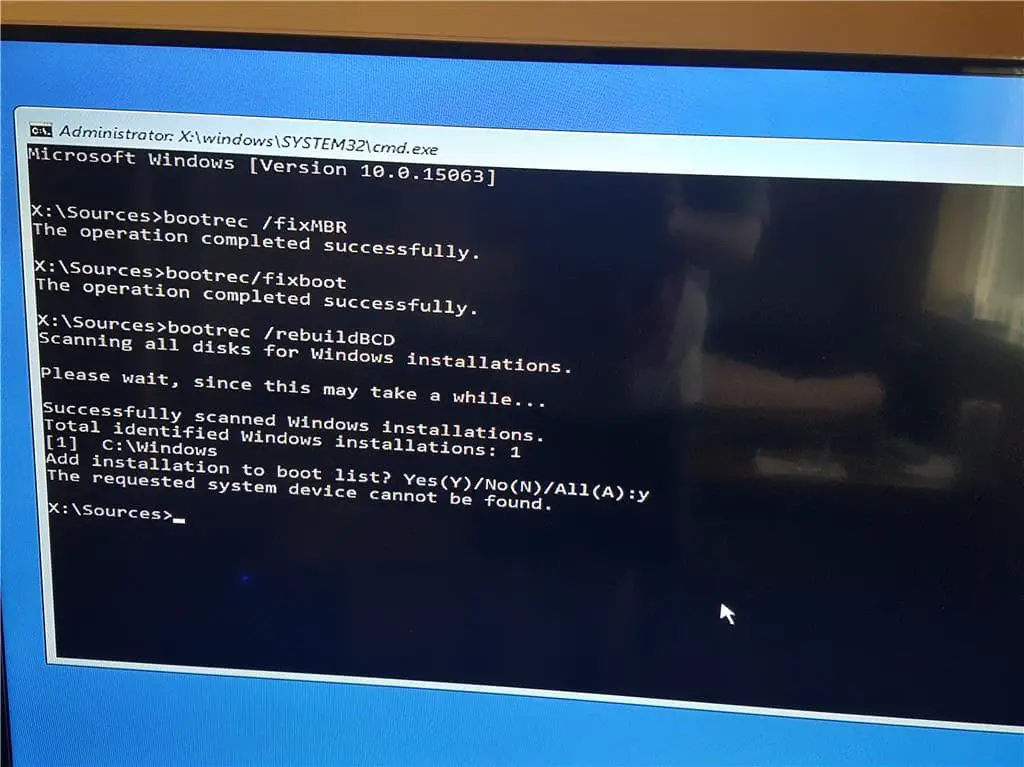
A parancsok végrehajtása után futtassachkdsk c:/r/x a lemezmeghajtó hibáinak javítására.és futtassa a rendszerfájl-ellenőrző parancsot sfc /scannow Vizsgálja meg és állítsa vissza az elveszett és sérült rendszerfájlokat.
Ennyi, indítsa újra a Windows-t, és ellenőrizze, hogy a rendszer normálisan indul-e, nincs több indítási javítás vagy rendszerindítási hiba.Ezek a megoldások segítenek megoldani"A Windows 10 nem indul el áramszünet után"A probléma?Tudassa velünk az alábbi megjegyzésekben,

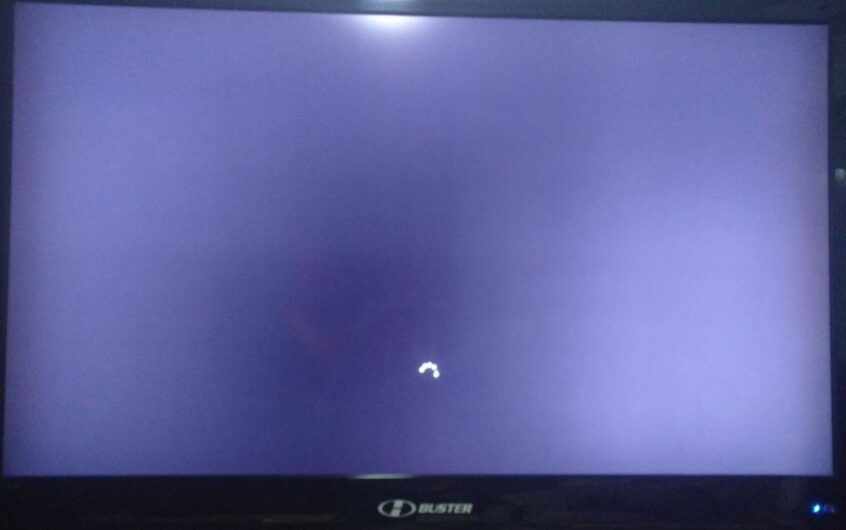
![[Javítva] A Microsoft Store nem tud letölteni alkalmazásokat és játékokat](https://oktechmasters.org/wp-content/uploads/2022/03/30606-Fix-Cant-Download-from-Microsoft-Store.jpg)
![[Javítva] A Microsoft Store nem tud letölteni és telepíteni alkalmazásokat](https://oktechmasters.org/wp-content/uploads/2022/03/30555-Fix-Microsoft-Store-Not-Installing-Apps.jpg)

